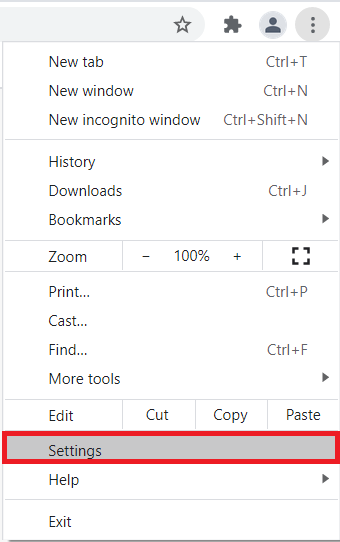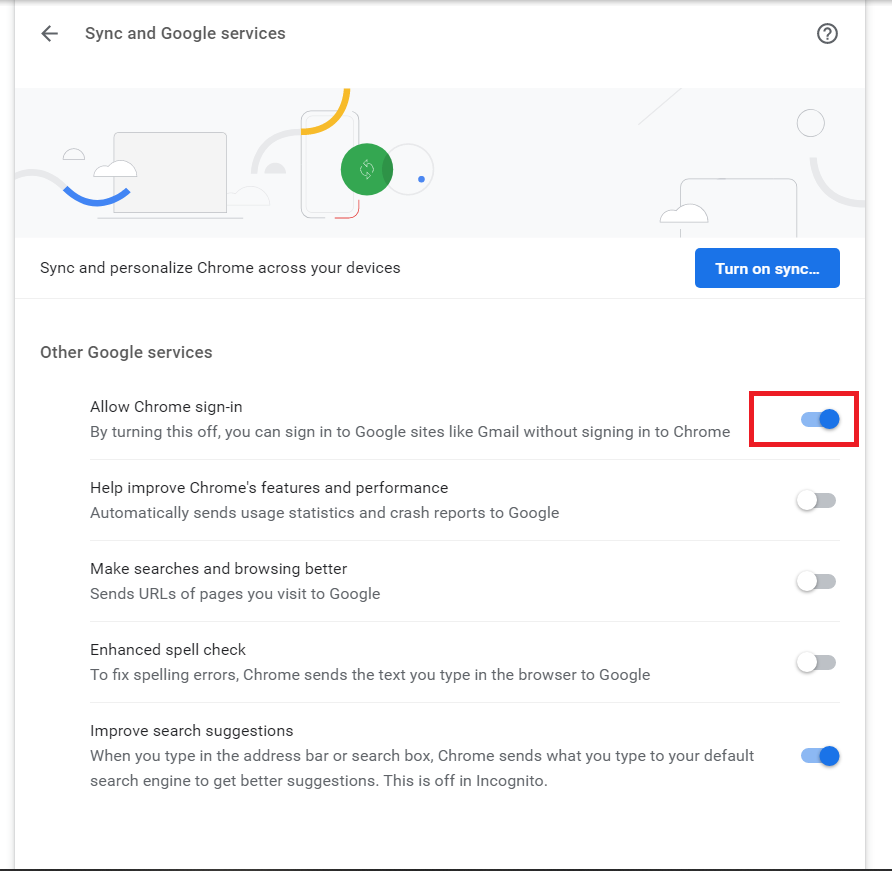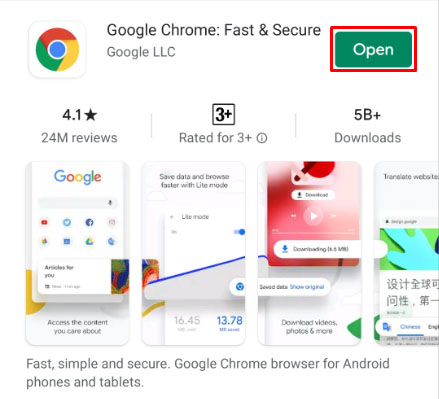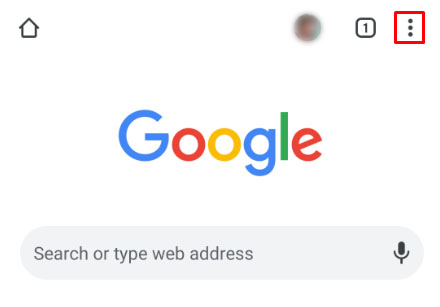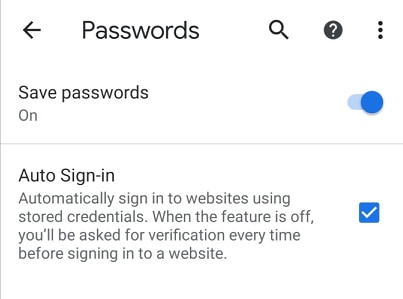Как отключить автоматический вход в Google Chrome
Раньше при использовании браузера Chrome пользователи могли входить на различные веб-сайты Google, например Gmail, Google Документыили Гугл Диск без необходимо войти в сам браузер Chrome. Однако, начиная с Chrome версии 69, Google незаметно представил функцию «автоматического входа», которая будет автоматически вводить вас в Chrome, когда вы входите в службу Google, например Gmail.
Это расстроило многих пользователей, поскольку некоторые предпочитают использовать только локальную учетную запись в Chrome и использовать сервисы Google отдельно. В некоторых случаях они могут использовать браузер совместно с другими пользователями и не хотят неожиданно выходить из своей учетной записи. Многие пользователи сочли затруднительным отсутствие возможности отключить функцию автоматического входа в систему.
Программы для Windows, мобильные приложения, игры - ВСЁ БЕСПЛАТНО, в нашем закрытом телеграмм канале - Подписывайтесь:)
К счастью, Google прислушался к отзывам своих пользователей, заботящихся о конфиденциальности, и включил возможность отключения автоматического входа в систему с выпуском Chrome 70. В этой статье мы дадим вам пошаговое руководство, как отключить автоматический вход. -в Google Chrome.
Отключите автоматический вход в Chrome на рабочем столе
- Сначала убедитесь, что вы используете Chrome 70 или новее. Вы можете проверить свою версию Chrome, выбрав Хром раскрывающееся меню, затем выберите О Google Chrome.

- Затем вы попадете на экран, показывающий версию вашего Google Chrome.

Чтобы отключить автоматический вход в Google Chrome на рабочем столе, следуйте этим инструкциям:
- Выберите Хром раскрывающееся меню в правом верхнем углу окна браузера.

- Выбирать Настройки из раскрывающегося меню.

- Ты и Гугл должен быть выбран вариант по умолчанию, нажмите Синхронизация и сервисы Google.

- Переключать Разрешить вход в Chrome в выключенное положение.

- Нажмите Выключать чтобы подтвердить, что вы хотите Отключить синхронизацию и персонализацию.

Чтобы проверить, работает ли это, закройте и снова откройте Chrome. Если автоматический вход в Chrome отключен, вы можете входить на сайты Google, такие как Gmail или Документы, и, как и в более старых версиях Chrome, оставаться вне браузера.
Отключить автоматический вход в Chrome для Android
Программы для Windows, мобильные приложения, игры - ВСЁ БЕСПЛАТНО, в нашем закрытом телеграмм канале - Подписывайтесь:)
По умолчанию приложение Google Chrome для устройств Android включает функцию автоматического входа. Однако вы можете отключить его вручную, выполнив следующие действия.
- Откройте приложение Google Chrome.

- Нажмите на значок трех точек в правом верхнем углу экрана.

- Затем нажмите Настройки.

- Кран Пароли.

- Установите флажок рядом Автоматический вход чтобы убрать галочку.

Имейте в виду, что автоматический вход в текущую версию Chrome включен по умолчанию, поэтому, хотя вы можете его отключить, вам нужно не забыть сделать это при настройке нового браузера, чтобы избежать непреднамеренной привязки вашей учетной записи. .
Быть или не быть автоматическим входом в систему
У функции автоматического входа есть свои преимущества, такие как синхронизация вашей истории и закладок между устройствами и компьютерами. Это может пригодиться и сэкономить время на вход в систему, поэтому вы всегда можете снова включить автоматический вход, если хотите воспользоваться этими функциями.
Есть ли у вас какие-либо советы или рекомендации по улучшению конфиденциальности с помощью Google Chrome? Если да, то расскажите нам об этом в комментариях ниже!